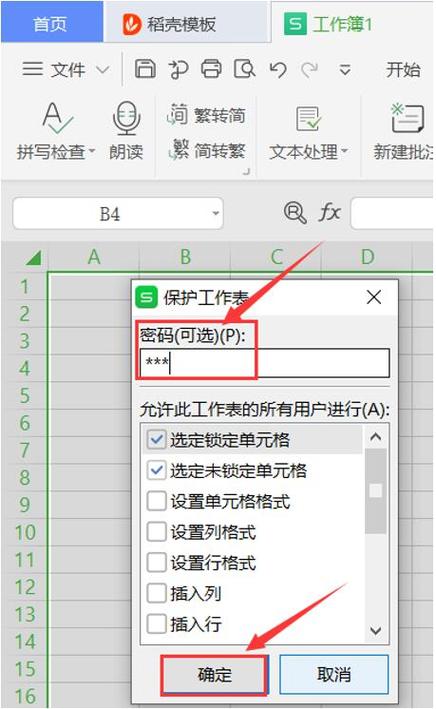Excel怎么锁定单元格:保护数据不被意外修改
在使用Excel进行数据处理和分析时,保护某些单元格或区域的数据不被意外修改是非常重要的。Excel提供了锁定单元格的功能,可以帮助你确保数据的完整性和准确性。下面将详细介绍如何在Excel中锁定单元格。
一、准备工作
在锁定单元格之前,你需要确保工作表处于保护状态。以下是准备工作的步骤:
- 选择需要保护的区域:首先,选中你想要保护的单元格或区域。你可以通过单击并拖动鼠标来选择多个单元格。
- 设置单元格格式:右键点击选中的单元格或区域,选择“设置单元格格式”(或按快捷键Ctrl+1)。在弹出的对话框中,选择“保护”选项卡。
- 勾选“锁定”选项:在“保护”选项卡中,确保“锁定”选项被勾选。默认情况下,所有单元格都是锁定的,但如果你之前更改过设置,需要确保这一点。
- 确定设置:点击“确定”按钮,保存你的设置。
二、保护工作表
设置完单元格格式后,接下来需要保护工作表以防止对锁定单元格的修改。
- 打开“保护工作表”对话框:点击Excel工具栏上的“审阅”选项卡,然后找到并点击“保护工作表”按钮。
- 设置密码(可选):在弹出的“保护工作表”对话框中,你可以设置一个密码来保护工作表。如果设置了密码,其他用户在尝试修改保护区域时需要输入密码才能解锁。
- 允许用户进行的操作:在对话框中,你还可以选择允许用户对工作表进行的操作,如选择未锁定的单元格、排序和筛选等。根据你的需求进行勾选。
- 确认保护:设置好所有选项后,点击“确定”按钮。如果设置了密码,系统会提示你再次输入密码以确认。
三、解锁特定单元格
有时候,你可能需要允许用户编辑某些特定的锁定单元格。这可以通过以下步骤实现:
- 选择需要解锁的单元格:选中你想要解锁的单元格或区域。
- 打开“设置单元格格式”对话框:右键点击选中的单元格或区域,选择“设置单元格格式”(或按快捷键Ctrl+1),然后选择“保护”选项卡。
- 取消勾选“锁定”选项:在“保护”选项卡中,取消勾选“锁定”选项。
- 确定设置:点击“确定”按钮,保存你的设置。
完成这些步骤后,即使工作表受到保护,用户也可以编辑那些被解锁的单元格。
四、注意事项
- 密码保护:如果你设置了密码保护工作表,请务必记住密码。如果忘记密码,你将无法解锁工作表进行编辑。
- 备份数据:在进行任何保护工作表或锁定单元格的操作之前,建议先备份你的数据。这样,在出现意外情况时,你可以恢复原始数据。
- 测试设置:在保护工作表之前,建议先测试一下你的设置,确保它们符合你的预期。
结论
通过锁定单元格并保护工作表,你可以有效地防止数据被意外修改。掌握这些技巧对于提高Excel数据处理的效率和准确性非常有帮助。希望这篇文章能帮助你更好地利用Excel进行数据管理。
“锁定单元格是保护Excel数据不被意外修改的有效手段,合理使用这一功能可以大大提高数据处理的效率和准确性。”